
Android モバイルで画面をミラーリングできるようにするには、さまざまな方法を使用できます。、非常に便利です。 したがって、それを使用することを学ぶことで、テレビやスマートテレビで使用できるようになります。
この記事では、スマートフォンの画面を複製して最大限に活用する方法について説明します。
Google Chromecast を使用して Android モバイルで画面をミラーリングする
Androidモバイルで画面を複製するために必要なオプションのXNUMXつは、デバイスを使用することです グーグルChromecastの. 一人で達成する 以下に示す手順に従う必要があります:

- あなたが最初にすべきことは クロームキャストをテレビに接続する その後 それを同じwifiネットワークに接続します Android モバイルが接続されていることを確認します。
- 両方が同じ Wi-Fi ネットワークに接続されたら、 グーグルホームアプリを開く モバイルで。
- アプリケーションを入力したら、 プロフィールを入力します。 これを実現するには、右下にあるボタンを押すだけです。
- プロファイルにアクセスすると、「プロジェクトデバイス"。
- このオプションを選択することにより Android携帯で画面を複製できるようになります 携帯電話の画面に表示される内容は、テレビにも表示されます。
これらの 5 つの手順に従うと、Wi-Fi ネットワークのみを使用してデバイスをテレビに接続するだけで、モバイル コンテンツをテレビで見ることができます。
スマート TV の Android モバイルで画面を複製する手順
スマート TV をお持ちの場合は、別のデバイスは必要ありません Android モバイルで画面を複製します。 これを達成するには、以下に示す手順に従うだけです。
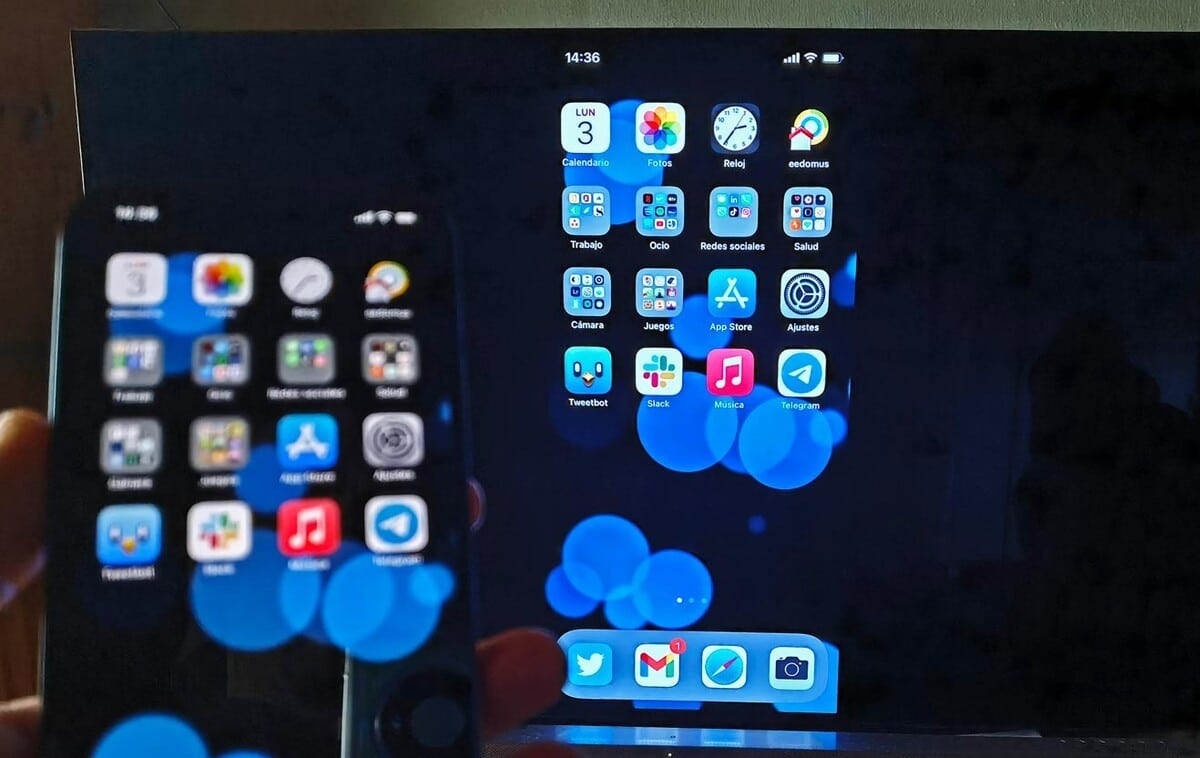
- あなたが最初にすべきことは スマート TV とモバイルを同じ Wi-Fi に接続する.
- 両方のデバイスが同じ Wi-Fi ネットワークに接続されている場合は、オプション「送信する」または一部のモデルでは「送信する"。
- これを実現するには、モバイルでクイック設定パネルを表示し、オプション「送信する」 デバイスの Wi-Fi または Bluetooth をオンにするのと同じように。
- ブロードキャストオプションをオンにすることで、 テレビを選択 Androidモバイルで画面を複製したいもの。
これらの手順を実行すると、Android モバイルの画面を複製できるようになり、Smart TV の画面でモバイルのコンテンツを問題なく表示できるようになります。
あなたはそれを覚えておく必要があります 場合によっては、Smart TV アプリケーションをダウンロードする必要があります。 この手順が機能するように、携帯電話で。 したがって、この手順は、使用しているスマート TV のモデルによって少し異なる場合があります。
HDMI アダプターを介して Android モバイルで画面をミラーリングする手順
Google Chromecast またはスマート TV をお持ちでない場合は、 HDMIアダプタを使用できます Android モバイルで画面を複製します。 ただし、これについては、次のことを考慮する必要があります。

- ほとんどの Android スマートフォンには HDMI コネクタがありません。 アダプターケーブルを探す お使いのデバイス用。
- HDMI ケーブルを正しく選択するには、携帯電話に マイクロ USB ポートまたはこれがタイプ C の場合.
- マイクロ USB ポートがある場合は、テレビとモバイルが MHL と互換性があることを確認する必要があります。 を見つけるには マイクロ USB-HDMI アダプター.
- デバイスに Type-C ポートがある場合は、テレビとモバイルが MHL と互換性があることを確認する必要があります。 互換性がある場合は、 タイプ C-HDMI アダプター.
これらの考慮事項を考慮して、対応するケーブルをモバイル デバイスに接続することで、モバイル画面を複製し、テレビ画面で情報を見ることができます。
Allcast を使用して Android モバイルで画面をミラーリングする
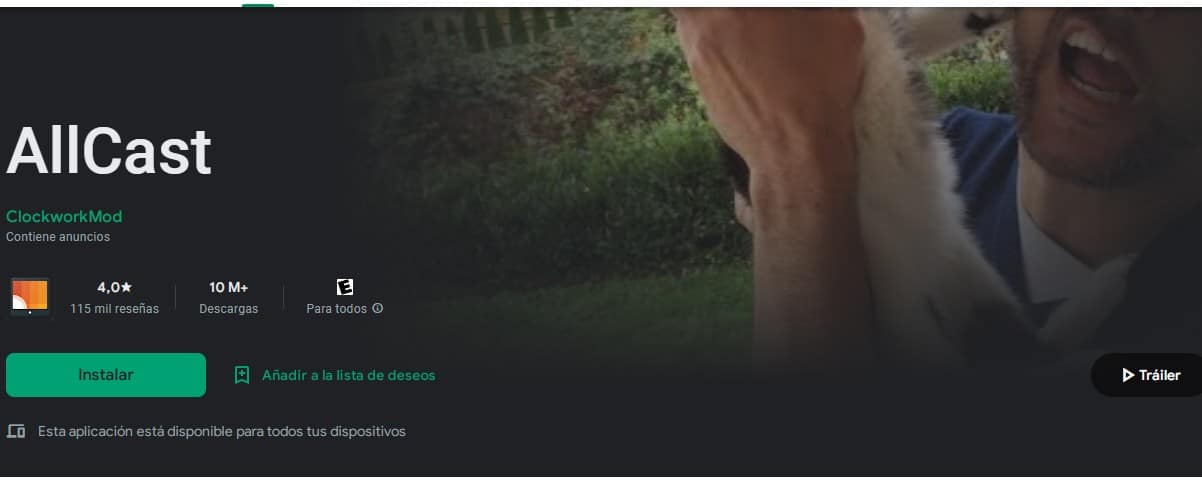
Androidモバイルで画面を複製するために必要なもうXNUMXつのオプションは オールキャストなどのアプリを使用する. これにより、Android モバイルにある写真やビデオをスマート TV で直接表示できます。
このアプリケーションには、無料バージョンと、広告を削除するプレミアム バージョンの XNUMX つのバージョンがあります。 このアプリケーションを使用するには、次の手順に従う必要があります。
- あなたが最初にすべきことは Android モバイルにアプリケーションをダウンロードする.
- すでにダウンロードしたら、 スマート TV が接続されているのと同じ Wi-Fi に Android モバイルを接続します.
- 次にする必要があります 見たいアプリを探す シリーズまたはビデオ、その後 外部で再生するオプションを探します.
- 外部再生を選択すると、 スマートテレビを選択 Android モバイルのコンテンツを TV で見ることができます。
このアプリケーションの利点の XNUMX つは、 HDMIアダプタを使用する必要はありません、Google Chromecast のようなデバイスでもありません。 このアプリの欠点は、視聴中のビデオを一時停止したり、巻き戻したり、ビデオをスピードアップしたりできないことです。
携帯電話の画面を複製することは、もはや問題である必要はありません。特に、頼ることができるいくつかのオプションが残っているので.